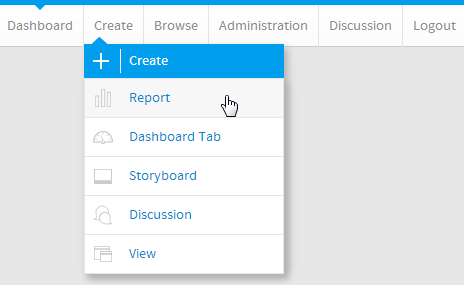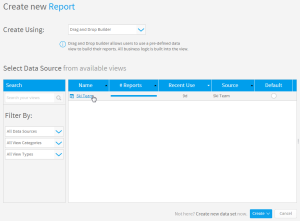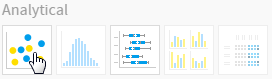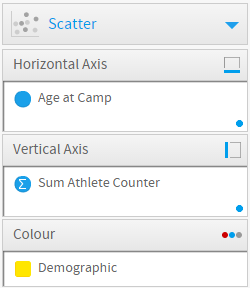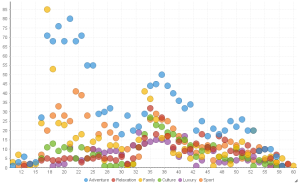概要
カテゴリー、タイムシリーズなど規則的な並びをもったデータで使用します。バブル(円)のサイズと位置で3次元のデータを2次元のグラフに表します。グラフデータオプション
オプション | 説明 |
|---|---|
横軸 | X軸測定として使用するメトリックまたは日付を選択します。 |
縦軸 | Y軸測定として使用するメトリックまたは日付を選択します。 |
サイズ | オプション:各バブルのサイズを設定するためのメトリックを選択します。 |
色 | オプション:値を色別に分割するためのフィールドを1つ選択できます。 |
散布図チュートリアル
サマリー
散布図を設定するには、以下のステップを実行する必要があります。
- グラフ表示されるレポートを作成します。
- 横軸として使用するフィールドを選択します。
- 縦軸として使用するフィールドを選択します。
- サイズとして使用するフィールドを選択します(オプションフィールド)。
- 色として使用するフィールドを選択します(オプションフィールド)。
- 「分析」の中にある「散布図」を選択してグラフを作成します。
- 「横軸」、「縦軸」、「サイズ」、および「色」オプションを入力します。
- 必要に応じてグラフをカスタマイズします。
- 「表示」ステップに進みます。
- レポートを「保存」します。
チュートリアル
1.システムのメインナビゲーションバーで「作成」リンクをクリックして、「レポート」オプションを選択します。
2.「新規レポート作成」ページに自動的に移動します。レポートの作成方法として、「ドラッグ&ドロップビルダー」が選択されていることを確認します。
3.Ski Teamビューで定義されたフィールドを使用してレポートを作成するので、「Ski Team」ビューをクリックします。
4.「カラム(列)」に「Age at Camp」、「Demographic」および「Athlete Counter」を追加します。
5. 「Age at Camp」フィールドで集計を削除します。
6. ビルダーの「グラフ」ステップに進みます。
7. 画面右側のグラフパネルの「分析」セクションから「散布図」グラフを選択します。
8. 以下の構成要素を設定します:
- 横軸:Age at Camp
- 縦軸:Sum Athlete Counter
- 色:Demographic
9. レポートを「保存」します。